セルの強調表示
- これは「ある値」より大きいまたは小さい、等しいといった条件の時セルの色を変化させる、といったものです。
設定方法
- まず、データベースを作成します。
- 作成したら、強調表示を適用する範囲を指定します。
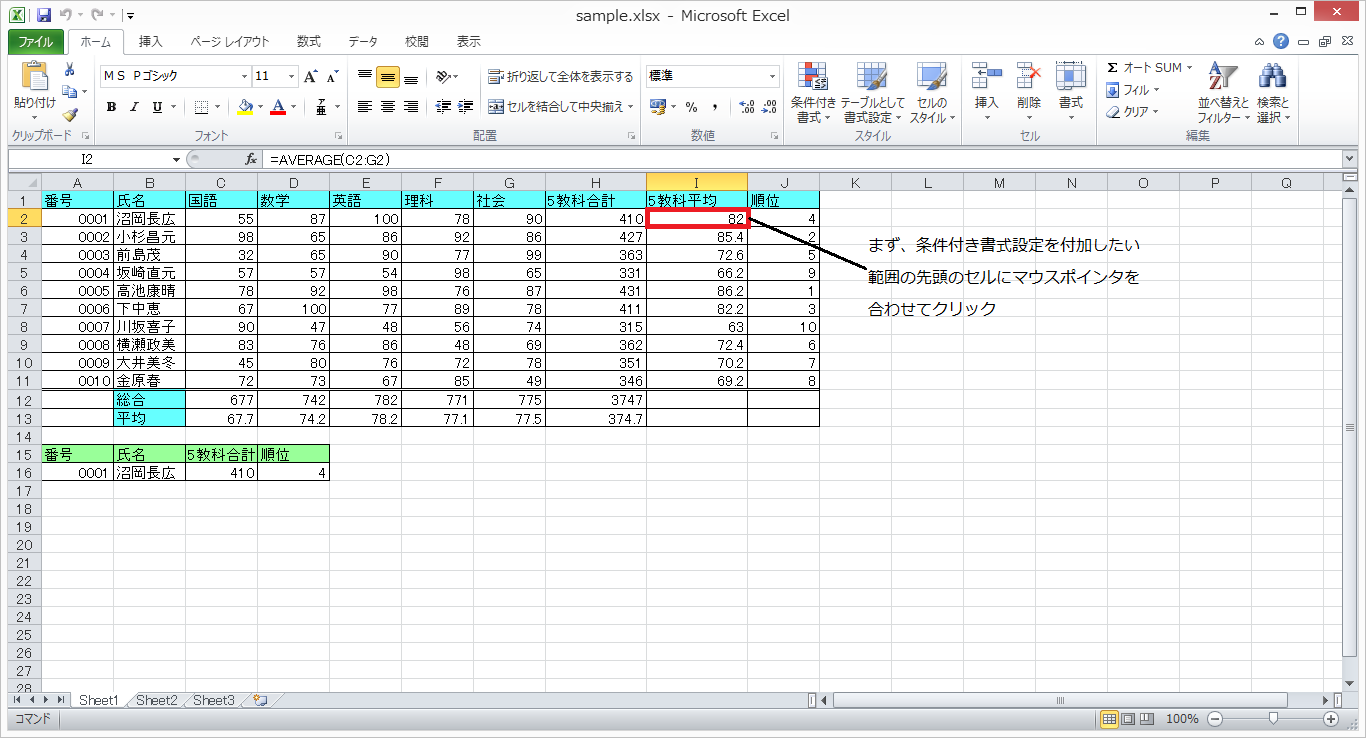
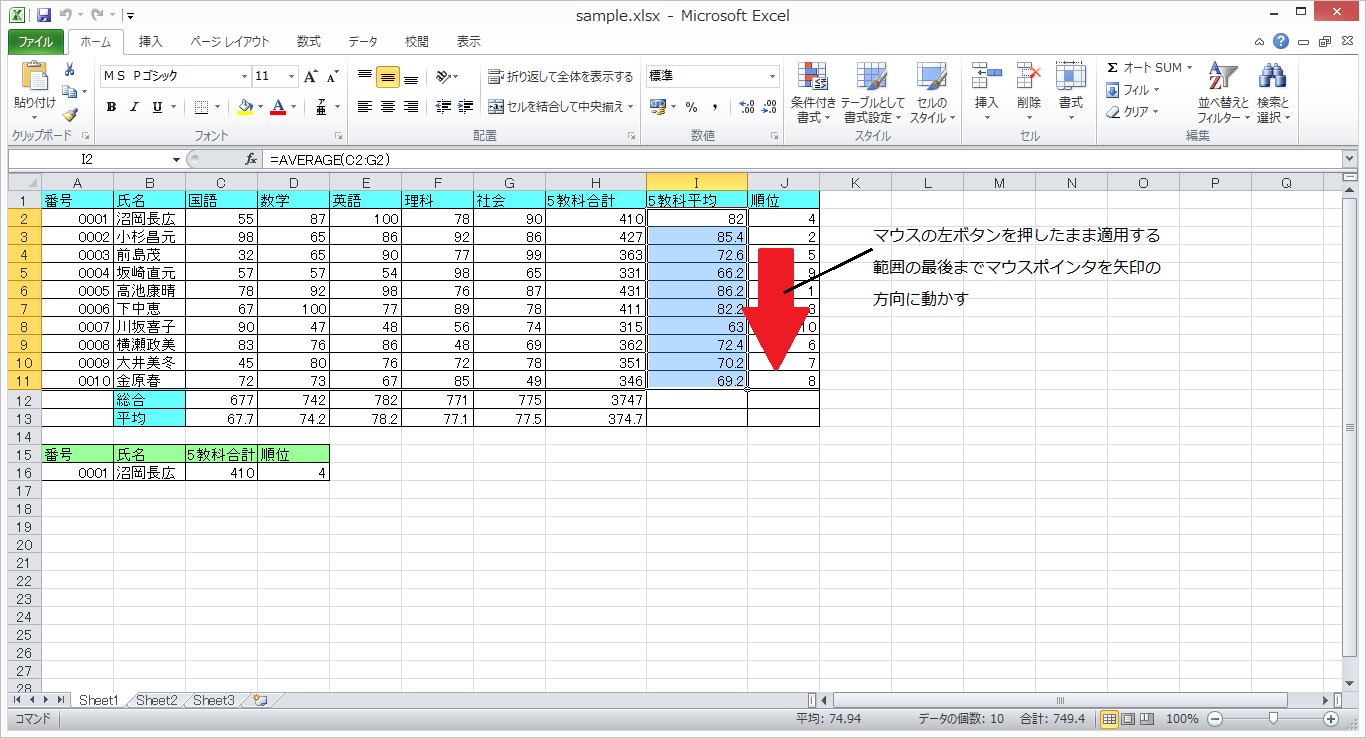
- 範囲を指定したら、「スタイル」グループ内にある「条件付き書式」」ボタンにマウスポインタを合わせてクリックします。
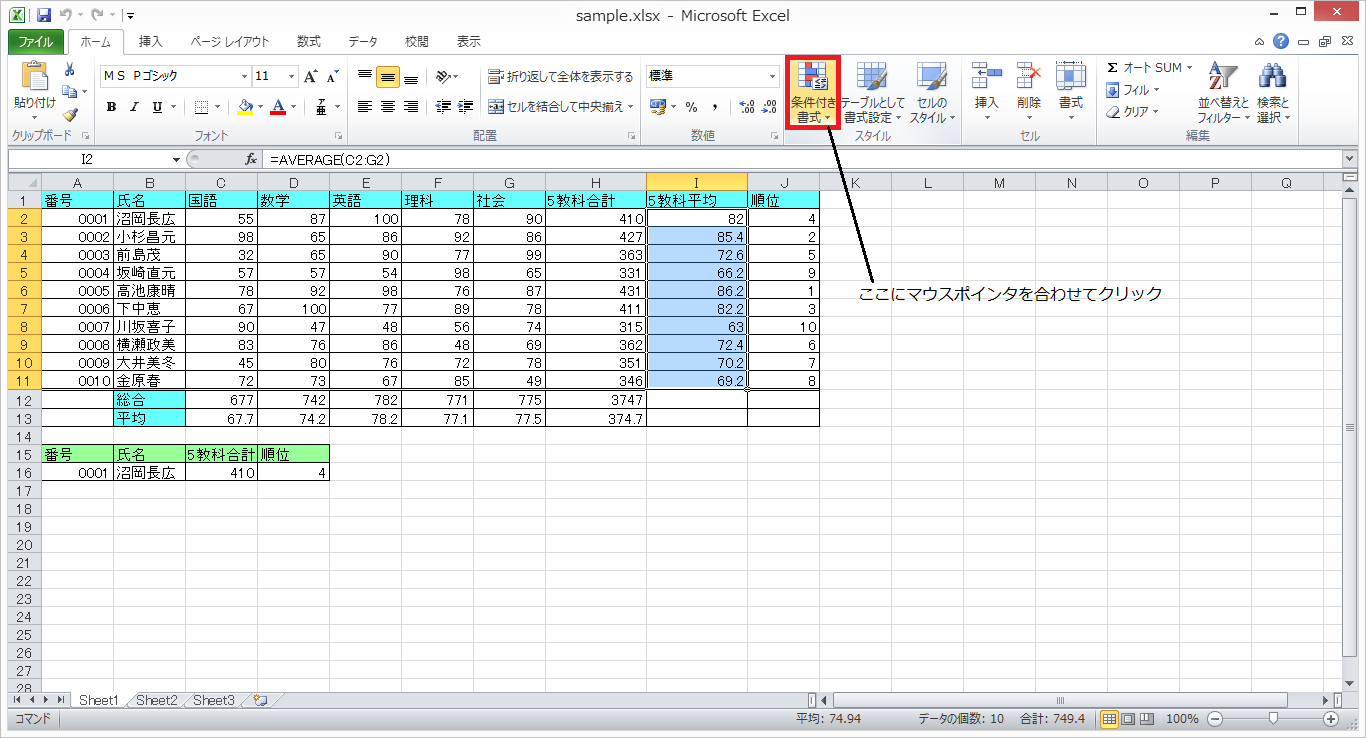
- クリックすると、条件付き書式の一覧が表示されるので、その中から「セルの強調表示ルール」という項目にマウスポインタを合わせます。

- 「セルの強調表示」にマウスポインタを合わせたら、その横に新たな一覧表が表示されるので、用途に応じて各々にマウスポインタを合わせてクリックします。

- 下図に示すようなダイアログボックスが表示されるので、ボーダーラインの値と書式をそれぞれ設定します。
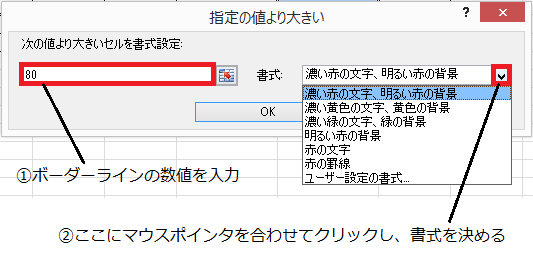
- 終わったら「OK」ボタンにマウスポインタを合わせてクリックしまず。
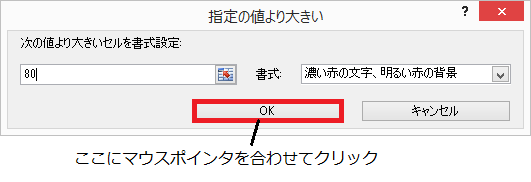
- 条件にあった部分のセルの書式が変わったことを確認してください。
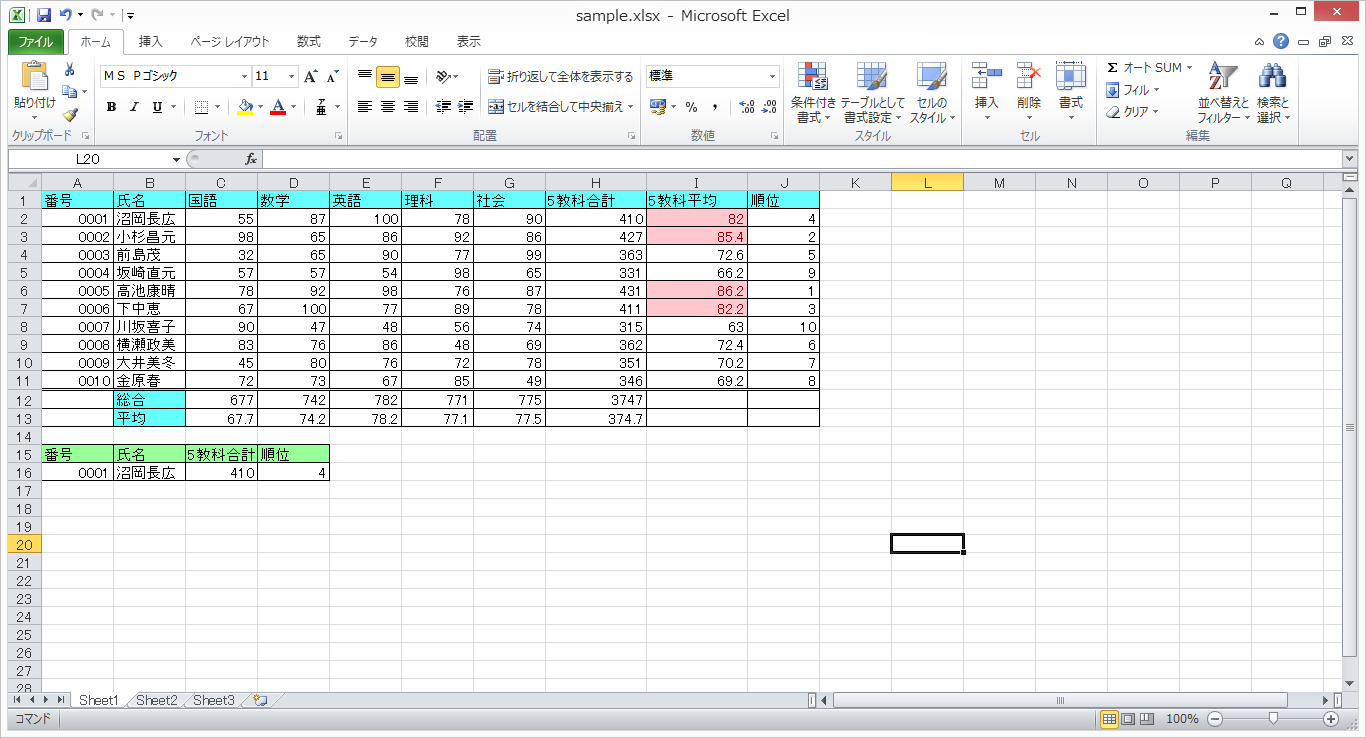
パソコン問題解決トップページに戻る